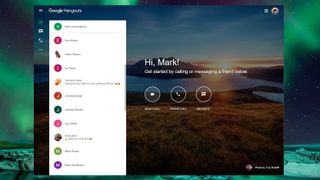Google ハングアウトは、メッセージングやビデオ チャット (さらに言えば電話) を容易にするコミュニケーション プラットフォームです。1 対 1 のチャットや複数の関係者が関与する会話のセッションを開始するのは簡単で、そのためのオプションがいくつかあります。世界中のどこにいても同僚との会議を簡単に設定できるため、在宅勤務をしている人にも最適です。
ここでは、これらのさまざまな選択肢を検討し、それぞれのケースで Google ハングアウトがどのように機能するかについて明確かつ簡潔なガイドを提供するとともに、遭遇する可能性のある一般的な問題のトラブルシューティング方法を見ていきます。
- あなたは、 2020 年の最高のラップトップの1 つでチャットしているかもしれません
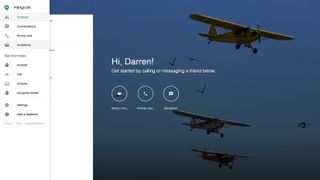
1. ハングアウトを開く
Google ハングアウトでセッションを開始するには、ブラウザで次のページを開くだけです: https://hangouts.google.com (新しいタブで開きます)。それはとても簡単です。Google アカウントにまだサインインしていない場合は、セッションを開始するためにサインインする必要があります (ただし、サインインしていなくてもチャットに参加できます)。
あるいは、ハングアウトを使用するもう 1 つの方法は、Chrome ブラウザの拡張機能(新しいタブで開きます)であり、ほぼ同じように機能します。これについてはステップ 7 で説明します。
モバイル デバイスを使用している場合は、Android および iOS 用の Google Hangouts アプリを使用することもできます。これについては、このハウツーのステップ 8 で説明します。
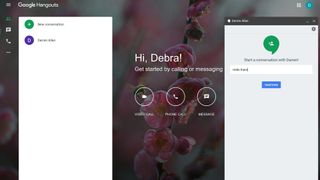
2. メッセージングを開始する
ハングアウト経由で誰かにメッセージを送信するには、[メッセージ] アイコンをクリックし、表示される連絡先のリストから連絡を取りたい人の名前を選択します。または、リストにない場合は、サイドバーの上部にある検索ボックスにメール アドレス (または名前、電話番号) を入力して探します。
該当する名前をクリックすると、ダイアログ ボックスが表示されます。ここで、チャットの招待状にタイトルを付けて、[招待を送信] をクリックしてチャットを開始できます。相手があなたの招待を受け入れたら、メッセージベースの会話を行うことができます。これは非常に簡単です。
今後は、中断したところから会話を再開できます (チャット履歴は維持されます)。さらに、会話ウィンドウの上部にある、隣に「+」が付いた人のアイコンをクリックすると、グループ チャットを作成し、さらに人を追加できます (ここでも、関連する名前を入力するだけで、必要な相手を検索できます)追加したい)。
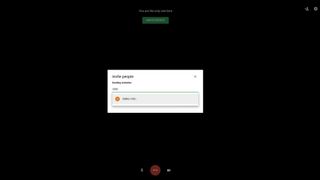
3.ビデオ通話をかける
ビデオ通話のアイコンをクリックすると、別のウィンドウがポップアップします。[人を招待] ダイアログ ボックスで、連絡したい人 (複数人を追加することも可能) の電子メール アドレス (または名前) を入力し、下に表示されるメニューでその人をクリックします。次に、緑色の「招待」ボタンをクリックします。受信者にはあなたの通話が通知され、応答する(または拒否する)ことを選択できます。
または、[リンクをコピーして共有] をクリックすると、ビデオ チャット セッションへのリンクがクリップボードにコピーされます。これを電子メールなどに貼り付けて、チャットしたい相手に送信できます。と。そのリンクをクリックすると、電子メールの受信箱から直接通話に参加できます (さらに、Google アカウントにサインインする必要はありません)。
セッションの開始後、テキストベースですでに見たように、横に「+」が付いた人のアイコン (画面右上) を使用して、さらに多くの人を通話に招待することもできます。メッセージング。

4. ビデオ通話の基本
対象の受信者が通話に応じると、ビデオ チャットが開始されるので、心ゆくまでおしゃべりしましょう。画面下部の主なコントロールは次のように機能します。中央の赤いボタンで通話を終了し、左側のボタンでマイクをミュートするか、右側のボタンでカメラをオフにすることができます。 。
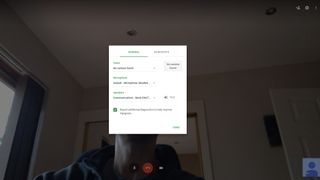
5. マイクの問題のトラブルシューティング
しかし、ビデオ通話が適切に機能していないように見える場合はどうすればよいでしょうか? 遭遇する可能性のある最も一般的な問題の 1 つは、マイクが機能していないようで、チャットしている相手にあなたの声が聞こえない (またはその逆) ことです。
最初に行うべきことは、基本事項を確認することです。(上記のセクションで説明したように) マイクがミュートになっていないことを確認します。マイクが正しく接続されていることを確認してください (PC へのケーブルを確認してください)。また、マイクを使用する他のプログラムが実行されていないこと、競合している可能性があることも確認してください。
また、Google ハングアウト設定で正しいマイクが選択されていることを確認することもできます。Google ハングアウト設定には、画面右上の歯車アイコンをクリックしてアクセスします (ブラウザによっては、これも縦に 3 つの点があるボタンの下にある場合があります)。右上)。このサブメニューで適切なマイクが選択されていることを再確認します (すべてのオプションを表示するには、下矢印をクリックします)。
すべてが失敗した場合は、通話を再開すると音声の問題が解決される場合があることがわかりました。他の人にもビデオ通話を開始してもらってみてください。別のブラウザに切り替えたり、PC を再起動したりしてみることもできます。これらの対策が役に立つかもしれません。場合によっては、ハングアウトが少し不安定になることがあります。私たちの経験では、グレムリンはこれらの方法の 1 つ (またはすべて) で再度起動するだけで解決されることがよくあります。
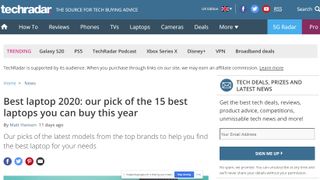
6. ビデオチャットの付加機能
ビデオチャット中に、注意すべき追加機能がいくつかあります。
For starters, it’s possible to send an on-screen text message: just click on the three vertical dots icon top-right, click Chat, type in your message and press enter. Everyone in the call will see the message pop up (this can be handy if you’re having mic troubles, as discussed in the previous section, because it’s an alternative way to temporarily communicate).
You may also notice that there is a Share Screen option. If you click this, you can choose to share your entire screen – or just an application window – and click on the blue Share button. The person on the other end of the call can then watch as you navigate around your desktop, and this can be very useful for showing someone how to do something on the computer, rather than trying to explain it verbally.
A little message pops up at the bottom of the screen to let you know that Hangouts is sharing your screen, and you can click on the blue Stop Sharing button when you wish to finish your screen sharing session.

7. Chrome extension
Rather than chatting in a browser tab, would you prefer to use the extension for Google’s Chrome browser? Just grab it from this link (opens in new tab), install the extension, and get started by clicking on the small green speech bubble icon top-right in Chrome.
Click on New Conversation (the green ‘+’ icon top-left) and fire up a chat simply by clicking on the name of the person you wish to talk to (or find the person using the search box). Also from the chat window, you can start a video call by clicking on the small video camera icon top-right (the controls for a video chat work just the same as in a browser tab session, as above).
From the main menu, clicking the three vertical bars top-left brings up the options screen, which includes control of your status, notifications and so forth.

8. Mobile apps
モバイル デバイスを使用している場合は、 Android (新しいタブで開きます)アプリとiOS (新しいタブで開きます)アプリでハングアウトを使用できます。これらのアプリをそれぞれのアプリ ストアからダウンロードしてインストールするだけです (まだ事前にインストールされていないことが前提です)。 -携帯電話にインストールされています)。インストール時に、友達を見つけるためにアプリに連絡先へのアクセスを許可するかどうかを選択できます。
アプリケーションを起動すると、画面の右下に大きな緑色の「+」ボタンが表示されますか? これを押すだけで、新しいチャット セッションを開始するか、ビデオ通話を開始するかを選択できます。連絡先の名前のいずれかをタップすると、チャット履歴が表示され、画面上部にビデオ通話や電話チャットを開始するためのアイコンが表示されます。
ビデオ通話では、基本的なコントロールはデスクトップ チャットと同じです (上記を参照)。ただし、画面を共有したり、インラインでテキスト チャットをしたりするなどの追加のオプションはありません。
- 2020 年のベストブラウザ: インターネットにアクセスするための最も速くて安全な方法